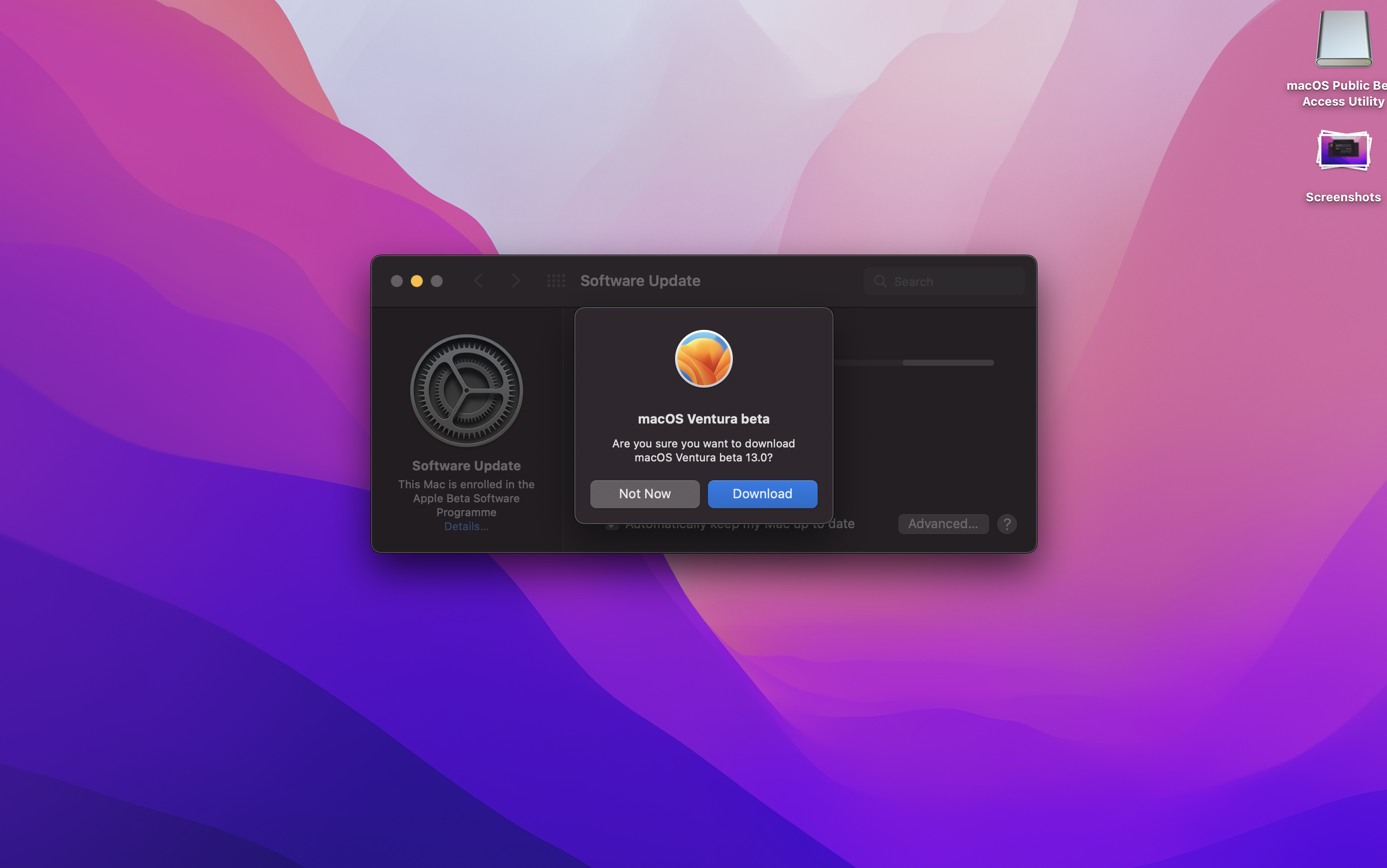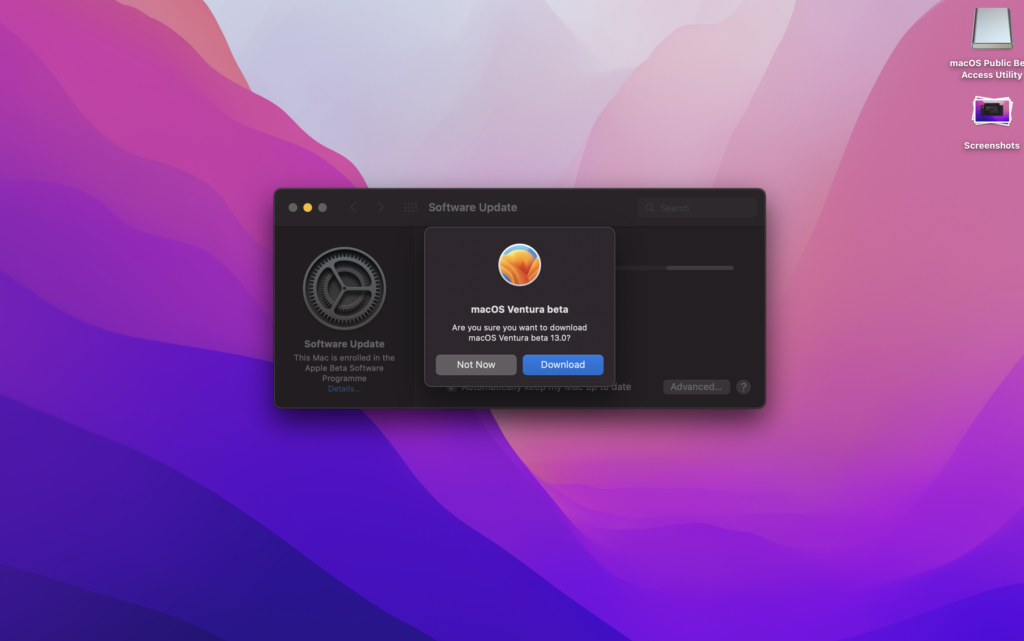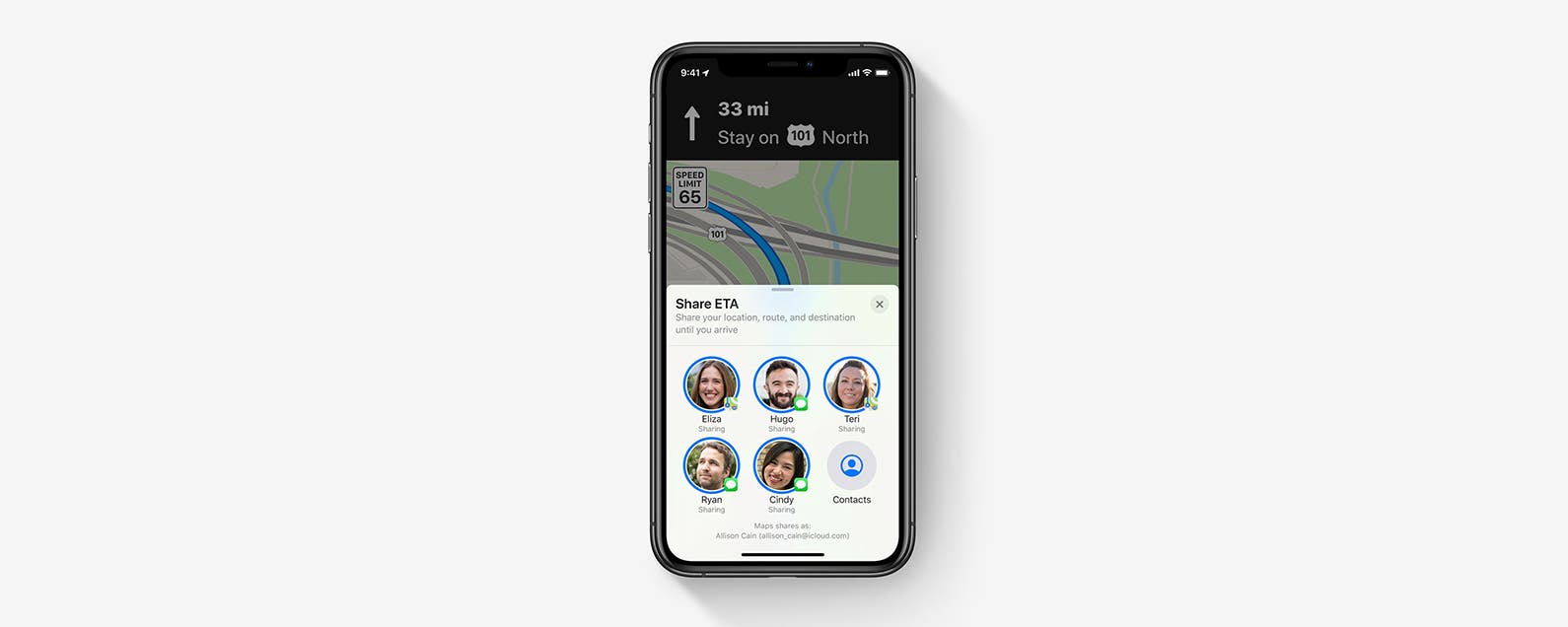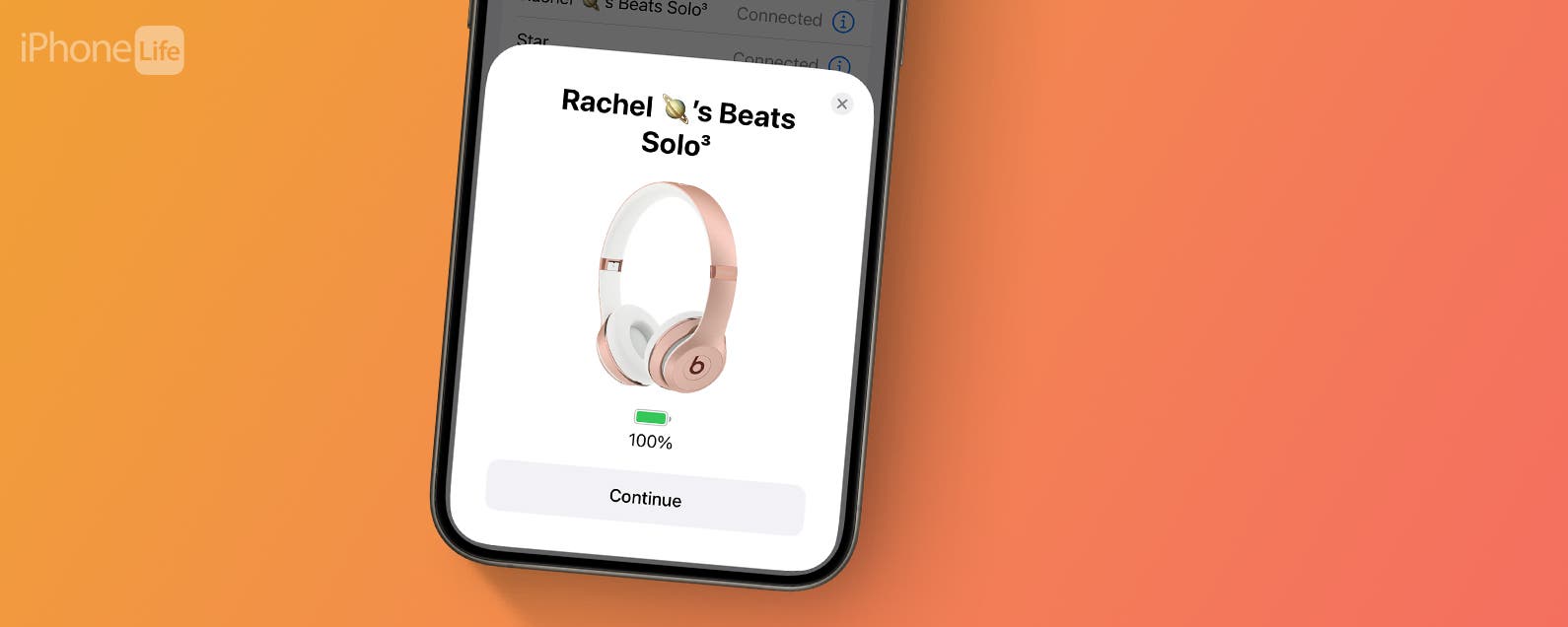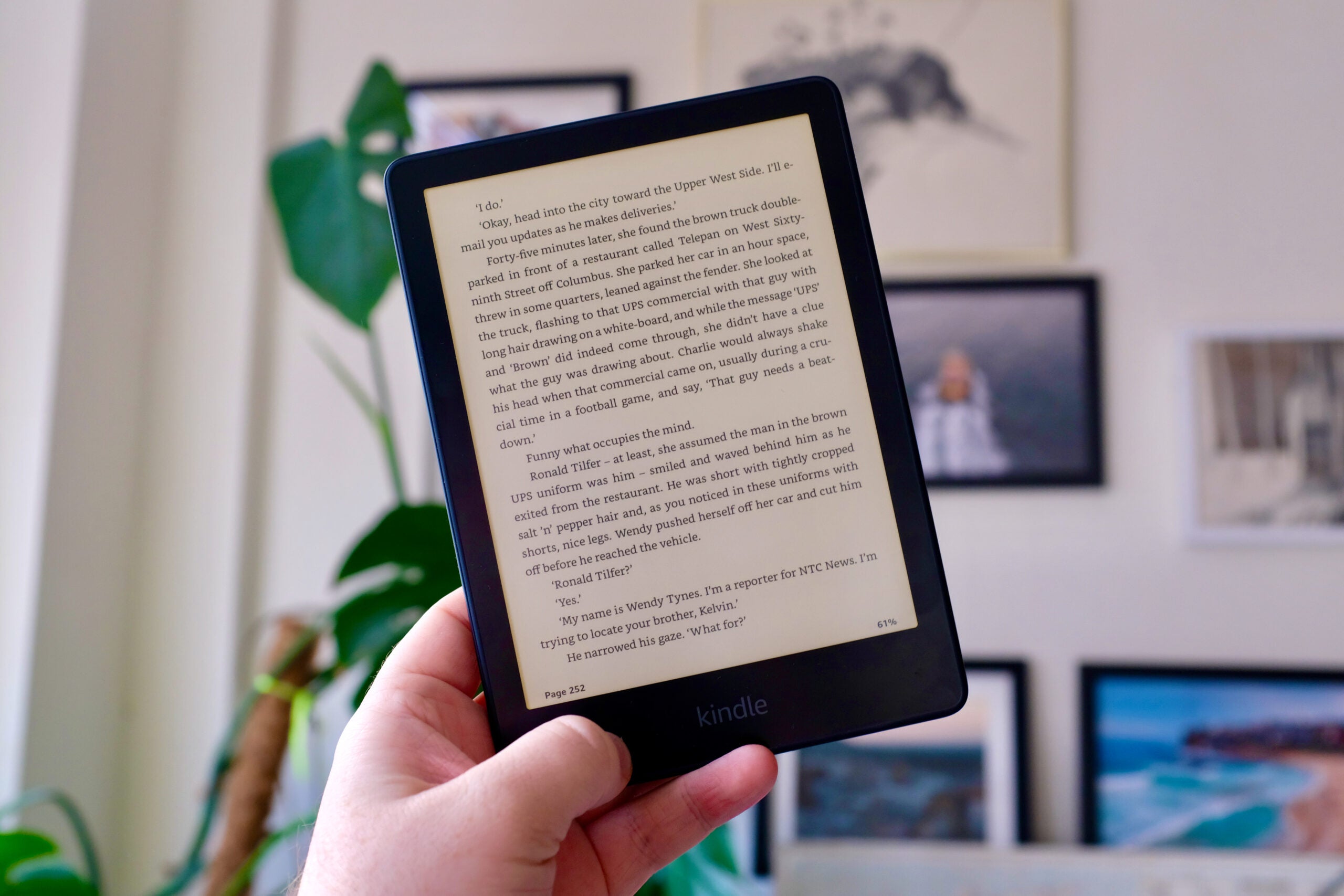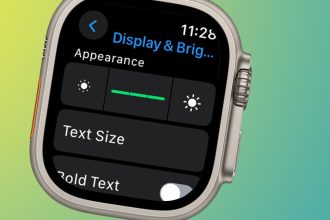Apple enthüllte auf der WWDC die Zukunft von macOS und zeigte zum ersten Mal das bevorstehende Ventura-Update. Diese Software, die später im Jahr eine endgültige Version erhalten soll, ist jetzt als Beta verfügbar und hier erfahren Sie, wie Sie sie installieren.
Bevor Sie mit diesem Prozess beginnen, sollten Sie verstehen, was eine Beta-Software ist. Dies ist sehr viel ein work in progress und nicht die endgültige Veröffentlichung; Es wird Fehler und Probleme geben. Wir empfehlen Ihnen dringend, dies nicht auf einem wichtigen Mac zu installieren, auf den Sie sich jeden Tag verlassen.
Aber wenn Sie mit den mit der Beta verbundenen Risiken zufrieden sind und Ihren Computer ordnungsgemäß gesichert haben, erfahren Sie hier, wie Sie alle neuen Funktionen, einschließlich der großen Stage Manager-Ergänzungen, erhalten, ohne ein registrierter Entwickler sein zu müssen.
Was du brauchen wirst:
- Ein Mac oder MacBook, das Ventura unterstützt. Wir haben ein MacBook Air M2 verwendet
Die Kurzfassung
- Besuchen Sie die Apple Beta Software-Website
- Melden Sie sich an und registrieren Sie sich
- Laden Sie das Dienstprogramm herunter
- Laden Sie die Betaversion von Ventura herunter und installieren Sie sie
-
Schritt
1Besuchen Sie die Apple Beta Software-Website

Auf dem Mac, den Sie auf die Beta-Version von Ventura aktualisieren möchten, besuchen Sie die Beta-Software-Website von Apple. Du findest den Link hier.

-
Schritt
2Melden Sie sich mit Ihrer Apple-ID an

Scrollen Sie leicht nach unten und Sie sehen eine Option zum Anmelden. Klicken Sie darauf und melden Sie sich mit Ihrer Apple ID an. Wenn Sie einen Mac mit Touch ID verwenden, sollten Sie sich mit Ihrem Fingerabdruck authentifizieren können.

-
Schritt
3Registrieren Sie Ihren Mac

Navigieren Sie nach der Anmeldung zum Abschnitt macOS Ventura und scrollen Sie etwas nach unten. Sie sehen eine Option zum Registrieren Ihres Mac. Klicken Sie darauf und Sie werden auf eine neue Seite weitergeleitet.

-
Schritt
4Laden Sie das Dienstprogramm herunter

Als nächstes müssen Sie ein kleines Dienstprogramm herunterladen, mit dem Sie die Betaversion herunterladen und installieren können. Klicken Sie auf die Option „MacOS Public Beta Access Utility herunterladen“. Sobald Sie darauf geklickt haben, sollte der Download beginnen.

-
Schritt
5Installieren Sie das Dienstprogramm

Sobald die Installation abgeschlossen ist, klicken Sie auf das Paket und die Installation beginnt. Sie müssen die Nutzungsbedingungen lesen und ihnen zustimmen, damit dies abgeschlossen werden kann.

-
Schritt
6Laden Sie Ventura herunter und installieren Sie es
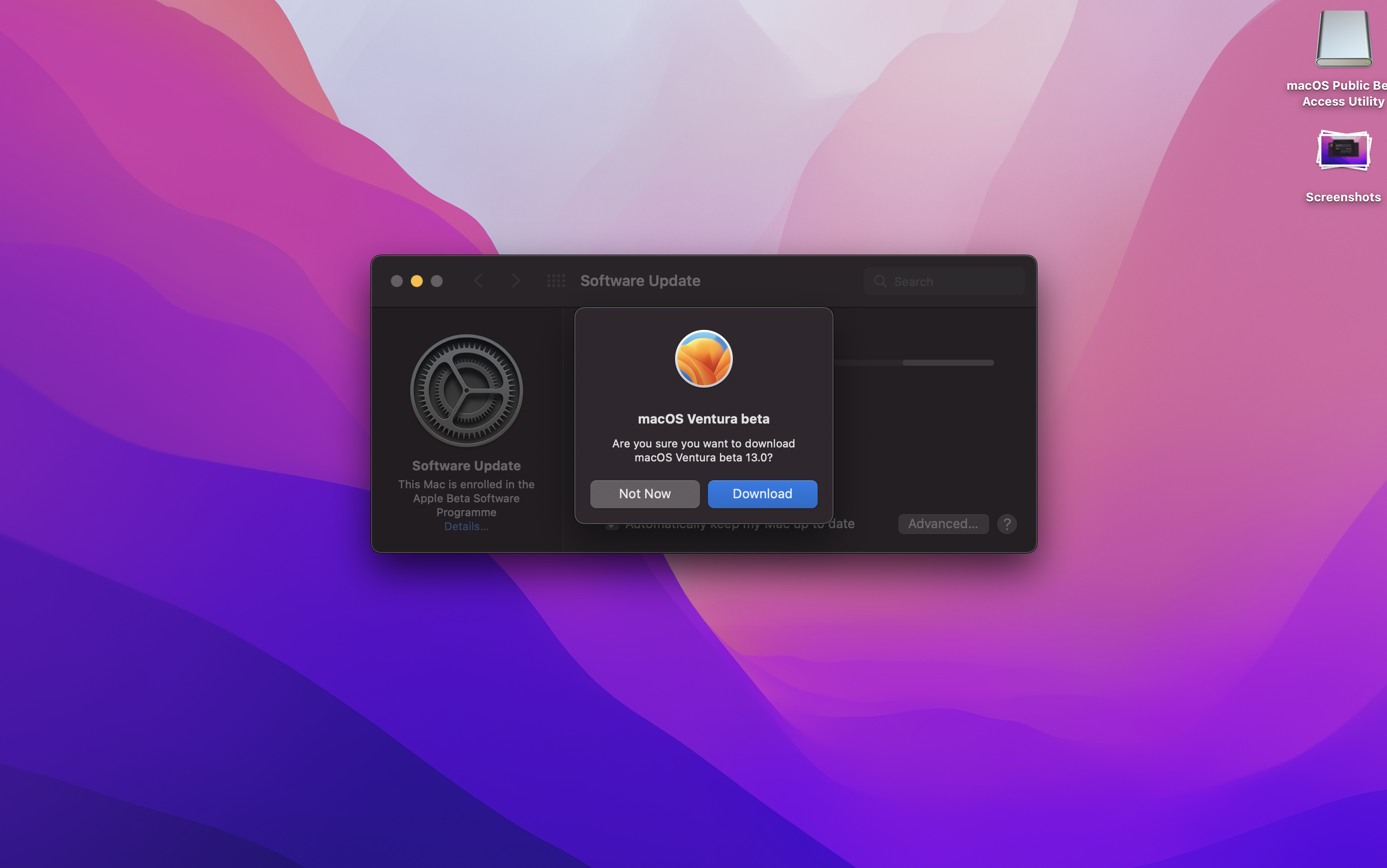
Sobald die Installation abgeschlossen ist, gelangen Sie in den Software-Update-Bereich von macOS. Es sucht nun nach einem Update und erlaubt Ihnen, Ventura herunterzuladen, wenn die obigen Schritte korrekt funktioniert haben. Klicken Sie auf Herunterladen und der Vorgang wird gestartet. Sobald der Download abgeschlossen ist, beginnt der Installationsvorgang, der einige Stunden dauern kann.